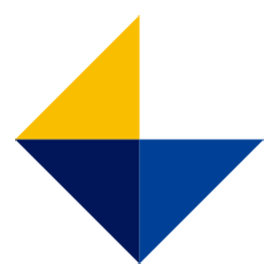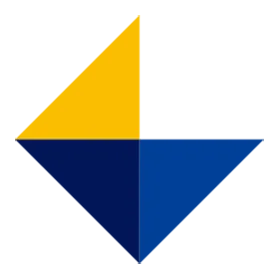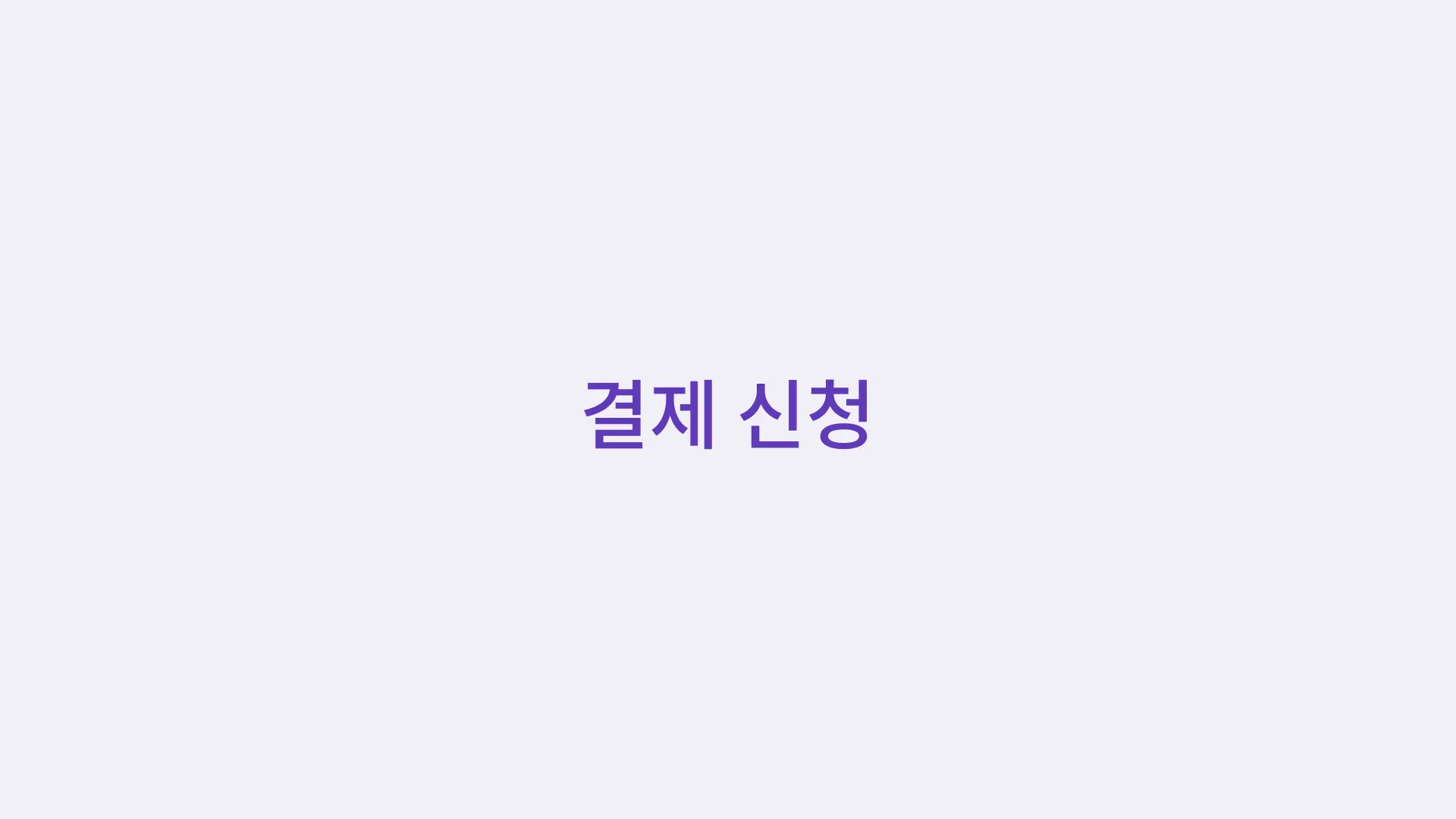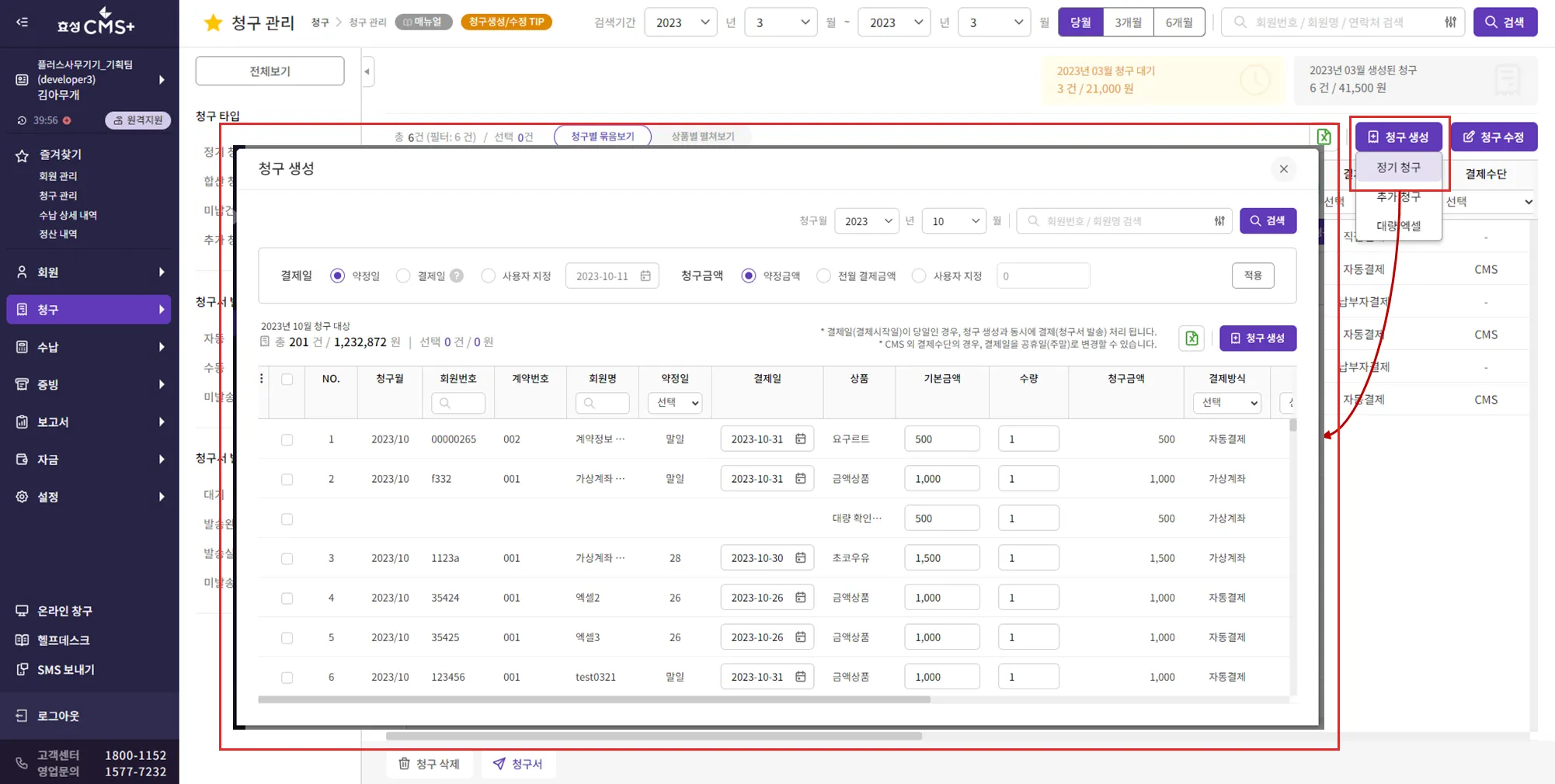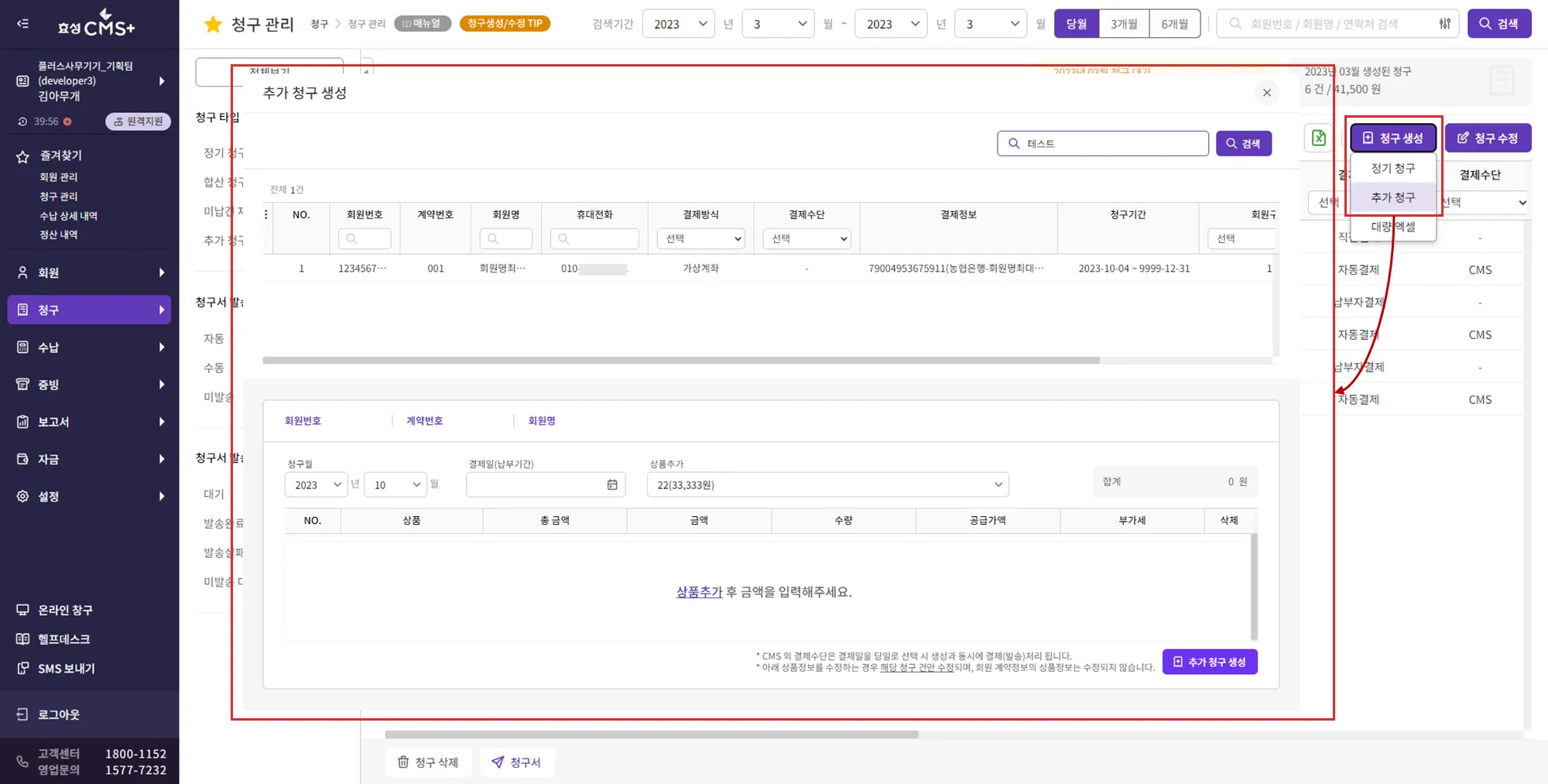바로가기
처음이라면
클릭
화면별
클릭
TIP
클릭
FAQ
클릭
기존 결제/출금신청 업무가 효성CMS+의 ‘청구생성’ 업무로 변경됩니다.
청구란 청구월의 매출을 확정하고 결제를 신청하는 업무입니다.
생성된 청구건은 약정일(결제일)이 도래하면 결제가 진행되며 [청구 관리] 메뉴에서 청구를 생성하고 관리할 수 있습니다.
결제 신청하기 = 청구 생성하기
•
자동청구생성
회원의 계약정보를 등록할 때 청구 생성 방식을 ‘자동’으로 설정하였다면
1) 매월 마지막 영업일에 다음달 청구 데이터가 일괄 생성되며,
2) 신규 회원은 결제등록상태가 ‘신청완료’이면서 청구 종료일이 도래하지 않았을 때 등록 완료일 혹은 다음 영업일에 청구가 생성됩니다.
•
수동청구생성
청구 생성 방식을 ‘수동’으로 하였다면 [청구 > 청구 관리 > 청구 생성 > 정기 청구]를 통해 청구 데이터를 직접 생성해야 합니다.
1. 정기 청구 생성하기
•
결제일 설정 : [약정일]을 선택하면 계약정보의 약정일을 기준으로 ‘결제일’이 설정됩니다. [결제일]을 선택하면 청구 생성을 시도하는 시점에서 가장 가까운 영업일을 기준으로 ‘결제일’이 설정됩니다. 다량의 건에 대해 ‘결제일’을 설정하고 싶다면 [사용자 지정]을 선택한 후 날짜를 지정합니다.
단, 사용자 지정으로 ‘결제일’을 설정하는 경우 결제수단이 CMS이고 지정한 날짜가 공휴일이면 ‘결제일’은 다음 영업일로 변경됩니다.
•
청구금액 설정 : [약정금액]을 선택하면 계약정보에 등록된 기본금액을 기준으로, [전월 결제금액]을 선택하면 전원 결제된 결제금액을 기준으로 청구금액이 설정됩니다. 다량의 건에 대해 청구금액을 설정하고 싶다면 [사용자 지정]을 선택한 후 금액을 입력합니다.
•
청구 생성 : 생성하고자 하는 청구건을 선택하고 [청구 생성] 버튼을 누릅니다. 생성 완료된 청구건은 청구 관리 화면에서 확인할 수 있으며 해당 약정일(결제일)이 도래하면 결제가 진행됩니다. 실시간CMS, 카드, 가상계좌, 납부자결제의 경우, 결제일(시작일)을 당일로 설정하면 청구 생성과 함께 결제(발송)됩니다.
•
엑셀다운로드 : 조회된 청구 대기 내역을 엑셀로 다운로드 할 수 있습니다. ※상품이 여러 개인 청구가 있는 경우, 청구 대상 건수와 엑셀 다운로드한 row 수(행 갯수)가 달라질 수 있음에 유의해주세요.
TIP! 청구건을 선택할 수 없다면?
- 결제가 불가한 결제일이거나, 결제금액이 건당 출금/결제한도를 미달 혹은 초과하는 경우 청구 생성이 불가합니다. 우측 ‘비고’에서 청구 생성이 불가한 사유를 확인해 보세요!
2. 추가 청구 생성하기
•
추가 청구는 해당 청구월의 정기 청구 생성 여부와 무관하게 생성 가능합니다. 추가 청구를 생성하고자 하는 회원을 검색 후 더블 클릭하면 하단 청구정보 입력란이 활성화됩니다. 추가 청구 정보를 입력한 후 [추가청구 생성]을 진행합니다.
TIP! 정기 청구와 추가 청구
- 정기 청구 : 등록된 회원의 계약정보를 기준으로 매월 정기적으로 생성하는 청구건 (청구 생성 방식이 ‘수동’이라면 직접 생성해야 합니다!)
- 추가 청구 : 정기 청구 건 외 수납이 필요한 경우, 비정기적으로 생성하는 청구건
매월 정기적으로 발생하는 임대료나 서비스 사용료 등은 정기 청구로, 일회성으로 발생하는 유지보수비, 추가 부가서비스 사용료는 추가 청구로 생성해주면 편리합니다.
TIP! 청구 생성/수정 마감시간?
- 자동결제(CMS) : 결제일 전 영업일 17시
- 자동결제(실시간CMS, 카드, 휴대전화) : 결제일 당일 10시